|
Prestige

(Résultat réduit)
Pour le visualiser dans sa grandeur réelle, cliquez sur le tag.
Pour le visualiser sous forme de script, cliquez
ici
|
Cette création a été réalisée avec PSPXII.
Elle peut toutefois être faite avec les versions antérieures de PSP.
Ce tutoriel est une création personnelle.
Toute ressemblance
n'est que pure coïncidence.
Il est
strictement interdit de reproduire ou de distribuer
ce tutoriel sans ma permission écrite.
Vous aurez besoin du matériel suivant pour faire ce tutoriel
Filtres
* Graphics Plus
Pour télécharger ces filtres, cliquez ici
Installer les filtres dans le répertoire Plugins de votre choix
Matériel
*
Ensemble de scrap - Image verticale (400 pixels de Largeur)
Placer les fichiers dans les répertoires de votre choix
L'ensemble de scrap est une création de PascaleA.
Malheureusement son blog n'existe plus
L'image que j'ai utilisé est une photo de lorivintage55 que j'ai
reçu du groupe
PspResistireTubes
Merci à vous tous pour votre magnifique travail. :)
Attention
Il
est strictement interdit
d'utiliser les éléments du kit de PascaleA inclus dans mon
fichier Matériel pour écrire d'autres tutoriels. Merci de
respecter cette condition d'utilisation.
It is
strictly forbidden to use the scrap
kit components included in my Materiel file to write other
tutorials.
Thank you to respect this condition.
** Les calques de certains tubes
sont invisibles afin
de réduire le poids du fichier Matériel.
Pour voir les tubes, enlever le X rouge dans la palette des
calques.
**
Il est
strictement interdit
d'enlever la signature, de renommer les tubes ou de redistribuer
les tubes sans l'autorisation écrite des créateurs de ces
tubes.
Merci de respecter leurs conditions d'utilisations.
Cliquez sur cet icône pour télécharger le Matériel
Préparation.
Comme il y a beaucoup de tubes, je vous conseille de les ouvrir
au fur et à mesure.
Palette Styles et Textures
Couleur Premier plan = #BFB0AD (pâle)
Couleur Arrière-plan = #413432 (foncée)
Vous êtes prêt alors allons-y. :)
|
Pour vous guider pendant la création de ce tag,
cliquer sur cette flèche avec le bouton gauche de la souris
et déplacer pour marquer votre ligne

|
Étape 1.
Ouvrir une nouvelle image de 900 x 600 pixels, fond transparent.
Sélections - Sélectionner tout
Étape 2.
Ouvrir le fichier Prestige - By PascaleA - Paper002
Édition - Copier
Retourner à l'image 900 x 600
Édition - Coller dans la sélection
Garder la sélection
Étape 3.
Calques - Nouveau calque raster
Sélections - Modifier - Contracter de 30 pixels
Ouvrir le fichier Prestige - By PascaleA - Paper004
Édition - Copier
Retourner à l'image 900 x 600
Édition - Coller dans la sélection
Sélections -
Désélectionner tout
Réglage - Netteté - Davantage de netteté
Palette des calques
Réduire l'opacité à 50
Étape 4.
Ouvrir le fichier Prestige - By PascaleA - Ribbon004
Édition - Copier
Retourner à votre tag
Édition - Coller comme nouveau calque
Image - Redimensionner
Décochez
Redimensionner tous les calques
Redimensionner à
65%
Effets - Effets d'image - Décalage
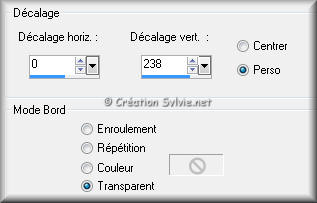
Le ruban se placera au bon endroit
Calques - Dupliquer
Image - Renverser
Étape 5.
Ouvrir le fichier Prestige - By PascaleA - Ribbon006
Édition - Copier
Retourner à votre tag
Édition - Coller comme nouveau calque
Image - Redimensionner
Décochez
Redimensionner tous les calques
Redimensionner à
65%
Faire 2 fois
Réglage - Netteté - Netteté
Image - Rotation - Rotation libre

Effets - Effets d'image - Décalage
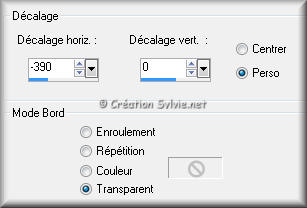
Effets - Effets 3D - Ombre de portée
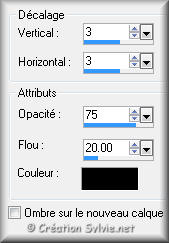
Calques - Dupliquer
Image - Miroir
Calques - Fusionner - Fusionner avec le calque de dessous
Étape 6.
Ouvrir le fichier Prestige - By PascaleA - Buckle001
Édition - Copier
Retourner à votre tag
Édition - Coller comme nouveau calque
Image - Redimensionner
Décochez
Redimensionner tous les calques
Redimensionner à
65%
Réglage - Netteté - Netteté
Placer à gauche comme ceci :
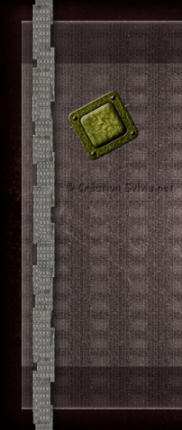
Effets - Effets 3D - Ombre de portée
Même configuration que l'étape 5 (déjà en mémoire)
Calques - Dupliquer
Déplacer en dessous du tube précédent
Calques - Dupliquer
Déplacer en dessous du tube précédent
Vous aurez ceci :

Palette des calques
Activer le calque en haut de la pile (Copie (2) sur Raster 5)
Faire
2 fois
Calques - Fusionner - Fusionner avec le calque de dessous
Les 3 boucles doivent être fusionnées ensemble
Calques - Dupliquer
Image - Miroir
Calques - Fusionner - Fusionner avec le calque de dessous
Étape 7.
Ouvrir le fichier Prestige - By PascaleA - Frame001
Édition - Copier
Retourner à votre tag
Édition - Coller comme nouveau calque
Image - Redimensionner
Décochez
Redimensionner tous les calques
Redimensionner à
63%
Réglage - Netteté - Netteté
Ne pas déplacer. Il est au bon endroit
Effets - Effets 3D - Ombre de portée
Même configuration que l'étape 5 (déjà en mémoire)
Étape 8.
Calques - Nouveau calque raster
Sélections - Charger/enregistrer une sélection - Charger à
partir du disque
Repérer la sélection prestige_selection_01
Ouvrir l'image Blanche_Wedding_Day_by_LoriVintage55
Édition - Copier
Retourner à votre tag
Édition - Coller dans la sélection
Sélections - Désélectionner tout
Calques - Agencer - Déplacer vers le bas
Palette des calques
Activer le calque en haut de la pile
Calques - Fusionner - Fusionner avec le calque de dessous
Étape 9
Ouvrir le fichier Prestige - By PascaleA - Ribbon010
Édition - Copier
Retourner à votre tag
Édition - Coller comme nouveau calque
Image - Redimensionner
Décochez
Redimensionner tous les calques
Redimensionner à
40%
Réglage - Netteté - Netteté
Effets - Effets d'image - Décalage
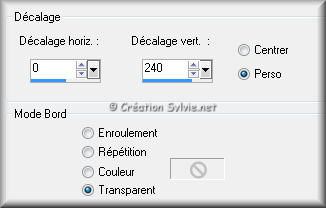
Effets - Effets 3D - Ombre de portée
Même configuration que l'étape 5 (déjà en mémoire)
Calques - Dupliquer
Image - Renverser
Calques - Fusionner - Fusionner avec le calque de dessous
Étape 10.
Ouvrir le fichier Prestige - By PascaleA - Ring001
Édition - Copier
Retourner à votre tag
Édition - Coller comme nouveau calque
Image - Redimensionner
Décochez
Redimensionner tous les calques
Redimensionner à
18%
Réglage - Netteté - Netteté
Placer comme ceci :

Effets - Effets 3D - Ombre de portée
Même configuration que l'étape 5 (déjà en mémoire)
Calques - Dupliquer
Image - Miroir
Calques - Fusionner - Fusionner avec le calque de dessous
Calques - Dupliquer
Image - Renverser
Calques - Fusionner - Fusionner avec le calque de dessous
Étape 11.
Ouvrir le fichier Prestige - By PascaleA - RibbonWithRing001
Édition - Copier
Retourner à votre tag
Édition - Coller comme nouveau calque
Image - Redimensionner
Décochez
Redimensionner tous les calques
Redimensionner à
35%
Réglage - Netteté - Netteté
Image - Rotation - Rotation libre

Image - Miroir
Placer comme ceci :

Étape 12.
Ouvrir le fichier Prestige - By PascaleA - Flower001
Édition - Copier
Retourner à votre tag
Édition - Coller comme nouveau calque
Image - Redimensionner
Décochez
Redimensionner tous les calques
Redimensionner à
20%
Réglage - Netteté - Netteté
Placer comme ceci :

Calques - Dupliquer
Image - Miroir
Calques - Fusionner - Fusionner avec le calque de dessous
Calques - Dupliquer
Image - Renverser
Calques - Fusionner - Fusionner avec le calque de dessous
Étape 13.
Édition - Coller à nouveau comme nouveau calque le tube
Prestige - By PascaleA - Flower001
Image - Redimensionner
Décochez
Redimensionner tous les calques
Redimensionner à
10%
Réglage - Netteté - Netteté
Placer comme ceci :

Calques - Dupliquer
Image - Miroir
Calques - Fusionner - Fusionner avec le calque de dessous
Calques - Dupliquer
Image - Renverser
Calques - Fusionner - Fusionner avec le calque de dessous
Étape 14.
Édition - Coller à nouveau comme nouveau calque le tube
Prestige - By PascaleA - Flower001
Image - Redimensionner
Décochez
Redimensionner tous les calques
Redimensionner à
13%
Réglage - Netteté - Netteté
Placer comme ceci :

Étape 15.
Vérifier que tout est bien en place

Calques - Fusionner - Tous aplatir
Étape 16.
Image - Ajouter des bordures - Symétrique coché
Taille de 5 pixels = Couleur
Premier plan
(#BFB0AD)
Taille de 10 pixels = Couleur Arrière-plan (#413432)
Taille de 5 pixels = Couleur
Premier plan
(#BFB0AD)
Sélections - Sélectionner tout
Sélections - Modifier - Contracter de 20 pixels
Sélections - Inverser
Effets - Modules externes - Graphics Plus - Cross Shadow
Configuration par défaut
Effets - Effets 3D - Biseautage intérieur
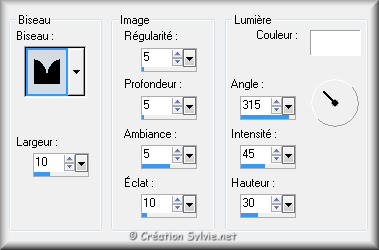
Sélections - Désélectionner tout
Étape 17.
Ajouter votre signature
Calques - Fusionner - Fusionner les calques visibles
Redimensionner à 875 pixels de Largeur
Voilà
! Votre tag est terminé.
Il ne vous reste plus qu'à
le redimensionner si nécessaire
et à
l'enregistrer en format JPG,
compression à
25
J'espère que vous avez aimé faire ce tutoriel.
Il est interdit de copier ou de distribuer
cette création sans mon autorisation
Autres résultats
Cet autre résultat est de Virginia
qui a eu la gentillesse de tester ma création.
Merci Virginia. :)
Pour le visualiser sous forme de script, cliquez sur le tag

Résultat de MamieTutu

|